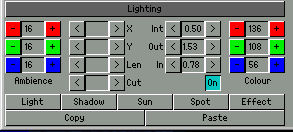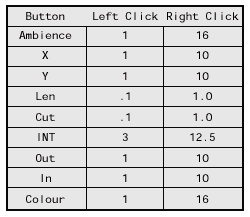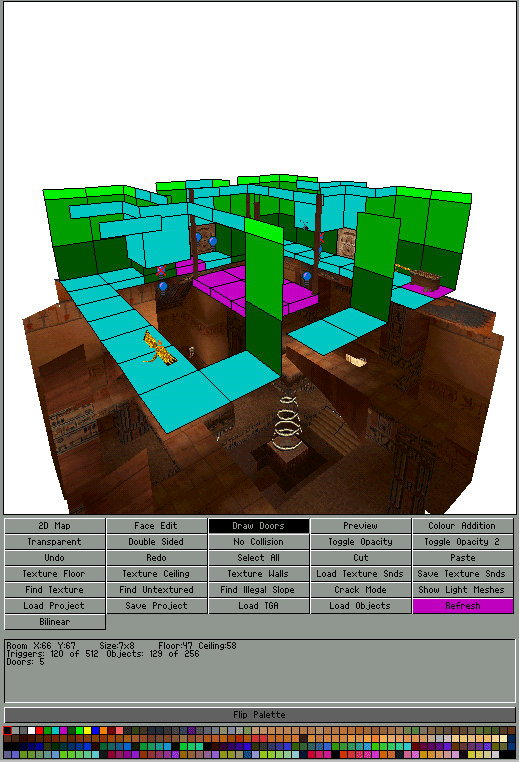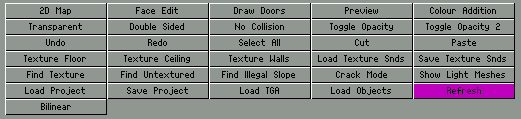KEZELŐFELÜLET LEGÖRDÜLŐ MENÜ TEXTURE Load TGA Ez tölti be a textúra fájlt. Mindig TGA formátumú fájlnak kell lennie és a textúra panelen jelenik meg a szerkesztő jobb oldalán. Load PCX Nem használható Save PCX Nem használható Clear Room KOCKÁZATOS…biztos, hogy használni akarod? Kitakarítja a szobát a textúrákkal együtt! Nincs UNDO lehetőség! Load Depth Cue Nem használható Save Depth Cue Nem használható Fix Textures Nem használható EFFECTS Camera Az alapkamera, amely különleges látószögből mutatja Lara mozdulatait, a különböző helyeket és ellenfeleket. A LOOK billentyű megszakítja ezt a kameranézetet. Fixed Camera Ugyanaz a funkciója mint az előzőnek, viszont csak akkor deaktiválódik, ha Lara elhagyta a kioldóval ellátott kockát. Flyby Camera Sorba állíthatunk ilyen kamerákat, hogy "átrepülős" illetve "körberepülős" effekteket készítsünk. Fog Bulb Ezzel készíthetünk köd effektet. Flipeffektekkel együtt használjuk. Csak akkor működik, ha a Volumetric FX be van kapcsolva a Setup menüben. Sink Vizes szobákban használható. Különféle vízalatti területeket nyithatunk meg vagy zárhatunk le Lara előtt. A paraméterek beállítását az "O" billentyű lenyomásával végezhetjük el. Sound Nagyon ritkán kell használni, kivéve a víz hanghatásainak beállításakor. Helytelen használata rendszerösszeomláshoz vezethet. Általában nem kell kioldót kapcsolni hozzá. Copy Effektek másolása azok beállításaival együtt. Időtakarékos! Paste Az effektek bemásolása. |
|
KEZELŐFELÜLET LEGÖRDÜLŐ MENÜ OBJECTS Find Object Nagyon hasznos funkció amikor egy meghatározott tárgyat keresünk. Egy felugró ablak jelenik meg, itt jelölhetjük ki a keresendő tárgyat; amennyiben a keresett tárgy létezik, akkor az kijelölődik a szobában. Ha mégsem, akkor a következő üzenetet kapod: “no such object found in map”, vagyis nincs ilyen tárgy. Edit Object Egy felugró ablak jelenik meg amiben kiválaszthatod a szerkeszteni való tárgyat. Miután kiválasztottad, az Edit Box (szerkesztődoboz) fog megjelenni. Megváltoztathatod, hogy Lara mely részével érintkezzen a tárggyal. Place Object Válassz ki egy tárgyat a felugró ablakból és helyezd el a modellben. (Ugyanezt tudod végrehajtani az Object Panel-en) Move Object Áthelyezheted a tárgyat a modellen belül. Ügyelj arra, hogy a tárgy legyen kijelölve mielőtt ezt a funkciót használod. Amikor az új helyre klikkelsz, a tárgy már meg is jelenik ott. (A tárgyakat a szobán belül úgy is tudod mozgatni, hogy a Ctrl gombot lenyomva a kurzornyilakat használod.) Change Object Kicserélheted a tárgyat. A tárgy legyen kijelölve mielőtt használod ezt a funkciót. Egy felugró ablak fog megjelenni ahonnan kiválaszthatod az új tárgyat. Amint a meglévő tárgyra klikkelsz, az kicserélődik az újonnan választottra. Delete Object Törli a tárgyat. A tárgy legyen kijelölve mielőtt ezt a funkciót használod. (Egyébként egyszerűbb az, ha a kijelölés után lenyomod a delete gombot!) Load Objects Betölti a tárgyakat. NAGYON FONTOS FUNKCIÓ! Amikor új projektet kezdesz, mindenképpen be kell töltened a tárgyakat, hogy ellenségeket is elhelyezhess. Ilyenkor a WAS fájl töltődik be. Ezek a fájlok a Tomb Raider Level Editor\graphics\WADS könyvtárban találhatóak. |
|
PLAN VIEW PANEL KEZELŐFELÜLET 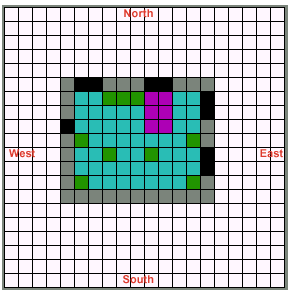
Plan View rács A kiválasztott szoba kék színben és felülnézetben jelenik meg ebben
a rácsban. A körülötte lévő szürke kockák a falakat jelentik, de nem
számítanak a szoba szerves részének (a szürke kockák nem érzékeltetik
a fal hajszálvékonyságát). Az ajtók és az átjárók fekete kockaként jelennek
meg. A szobán belüli falak zöld színnel jelennek meg, a kioldók rózsaszínnel
stb.
Room x (Szobanév ablak) A kiválasztott szoba neve jelenik meg ebben az ablakban. A név megváltoztatásához töröld ki a meglévőt, majd az új beírása után nyomj egy entert. F [ ] Flip Map gomb és a szám. O KÜLSŐ VILÁG gomb, a szoba tulajdonságai "kinti"-re változnak (Lara haja libeg, stb.) NL Nem használható D Nem használható W [ ] Vizes szoba gomb, ez definiálja az aktuális szobát "vizes"-re és az intenzitás fokát R [ ] Hatás-tükröződés gomb és az értéket megadó szám ablaka M [ ] PÁRA gomb és az intenzitás fokát megadó érték ablaka Select Room Felugró ablak amiben az üres és létező szobák nevei jelennek meg |
|
LEGÖRDÜLŐ MENÜ KEZELŐFELÜLET Bound Room A szoba méretét változtatja attól függően, hogy mekkora területet jelöltél ki Copy Room Másolja a kijelölt szobát Split Room A szoba feldarabolása. Akkor használható jól, ha már egy labirintushoz kezd hasonlítani a szoba (a sok belső fal miatt). A szoba körüli részeket is fel kell darabolni, hogy ne legyen átfedés. Delete Room Törli a szobát...vigyázz, erre nincs visszavonási lehetőség!!! Flip Map A Flip Map események létrehozásához és állapot változtatásokhoz használható. A Flip Map-ek kiválóak árvízhez, földrengéshez stb. < [“X” Room] > A PC változatban nem használható Ceiling [+] megemeli a mennyezetet [-] csökkenti a mennyezetet Floor [+] megemeli a padlót [-] csökkenti a padlót Room [+] emeli a szoba szintjét [-] csökkenti a szoba szintjét L Gomb Helyhez köti (rögzíti) a szobát, így nem lehet mozgatni 2D nézetben. Climb A falmászás helyét beállító gomb, mindig ellenőrizd a beállítást B Gomb A "clockwork beetle" jele T Gomb A kioldó kioldóját jelöli Floor A kijelölt falrészt (csak belső fal!) padlóvá alakítja Wall A kijelölt padlókockákból falat készít. Door Átjárót készít a szobák között Box Kijelöli az ellenfelek mozgásterületének határát Death Tűzhalál kocka! Láva textúrával igen hatásos elem! Monkey A függeszkedést jelölhetjük vele a kockákon. Mindig ellenőrizd, hogy milyen magasan van a mennyezet, hogy Lara fel tudjon ugrani odáig. A függeszkedős rész alatt pl. vizes szoba van, akkor ott is be kell jelölni, különben Lara leesik! Rózsaszínű Kioldó Gomb Ez az ami elindítja az eseményeket. A "Set Trigger Type" ablakban mindig ellenőrizd a beállíásokat. |
|
PLAN 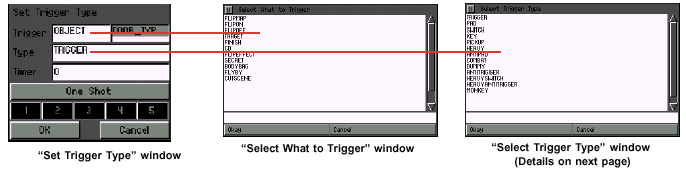
KEZELŐFELÜLET TRIGGER (KIOLDÓ): “Object” az alapbeállítás. Klikkelj a szövegablakba, hogy előtűnjön a “Select What to Trigger - Mit is oldjunk ki” ablak. TYPE (TÍPUS): “Trigger” az alapbeállítás. Klikkelj a szövegdobozba, hogy megjelenjen a “Select Trigger Type - Válassz kioldó típust”ablak. TIMER (IDŐZÍTŐ): Meghatározhatjuk vele, hogy az esemény mennyi idő múlva aktiválódjon vagy mennyi ideig tartson. Egy negatív előjelű érték megadása az ELŐZŐ kioldáshoz rendeli az intervallumot. Kameráknál ideális a használata. ONE SHOT BUTTON Ezzel a gombbal tudjuk beállítani, hogy az adott kioldás ne végtelenül ismétlődjön, hanem csak egyetlen egyszer játszódjon le. NUMBERS 1 -5 Gombok Néhány kivételtől eltekintve ezek a gombok a szükséges alapbeállítások. “Select What to Trigger” ablak Flipmap A flipmap kioldására használható. A flipmap számát be kell írni a megfelelő mezőbe Flipon Bekapcsolja a flipmap-et. A flipmap számát be kell írni a megfelelő mezőbe Flipoff Kikapcsolja a flipmap-et. A flipmap számát be kell írni a megfelelő
mezőbe Target Kamerával együtt kell hasznáni - ugyanis ez utasítja a kamerát, hogy ne Larára, hanem valami másra fókuszáljon. Finish A pálya vége. Jelölj meg egy kockát kioldóként, hogy véget érjen az dott pálya, de azt is add meg, hogy melyik legyen a következő CD Ez aktiválja az audio trac-eket - a track számát írd be a megfelelő mezőbe Flipeffect A flip effektek segítségével úgy készíthetünk kioldókat, hogy nem kell meghatározott kontrollert használni hozzá. Ezek csak egyszer használatosak, pl.: megremeg a képernyő vagy hangot játszik le. Secret Ez kreálja a "secret" hangeffektet. Figyelj arra, hogy a "one shot" opció is legyen megadva! Body Bag Nem használható Flyby Csak "title screen" készítésénél használható Cut Scene Nem használható |
|
PLAN VIEW PANEL KEZELŐFELÜLET “Select Trigger Type” ablak Trigger Az alapbeállítás. Tárgyakat és eseményeket aktivál. A kioldó felett létrehoz egy függőleges aktív zónát. Pad A "Pad" kioldón meg kell állni, hogy aktiválódjon. Más szóval: Lara lazán átugorhat felette anélkül, hogy aktiválódna. (Ugyanis nincs felette föggőleges aktív zóna) Switch Kapcsoló aktivlására Key Kulcs aktiválására Pickup Tárgyak felvételéhez kapcsol eseményt (pl.: medipack felvétele után megindul a tüskés golyó) Heavy Ezt a kioldót nem Lara aktiválja. Kizárólag ellenfél, vezető vagy mozgó tárgy hozza működésbe azáltal, hogy érintkezik a kioldóval ellátott kockával. Antipad A "Pad" kioldó általt aktivált eseményt kapcsolja ki Combat Nem használható Dummy Hidak, emelkedő padlók és más hasonló dolgok alkalmazásánál segít megelőzni, hogy Lara "átessen a padlón". Antitrigger A kioldók által aktivált eseményeket kapcsolja ki. Nem használható időzáras ajtóknál! Különleges kioldóknál, mint a "pad", a kapcsoló vagy a kulcs ha több van egy kockára kioldva, akkor az antitrigger csak az egyiket kapcsolja ki, a többi továbbra is működésben marad. Heavy Switch Olyan kapcsoló amit másvalami/másvalaki aktivál és nem Lara Heavy Antitrigger Kikapcsolja a heavy triggert Monkey Egy olyan kioldó, ami akkor aktiválódik ha Lara függeszkedik - kiválóan alkalmas más kameranézethez, hogy jól látszódjon Lara "majomtánca". |
|
OBJECT PANEL
Place Object A tárgy kiválasztása után klikkeljünk erre a gombra, majd utána elhelyezhetjük a tárgyat. <[ “tárgy neve” ]> A tárgy neve mező - ráklikkelve aktiválódik a tárgy kiválasztására szolgáló menü. Object Tint RGB A tárgy RGB értékeit és fényerejét szabályozhatjuk vele. Trigger -> Object Ha kijelöljük a kioldott kockát majd erre a gombra klikkelünk, akkor a szerkesztő megmutatja, hogy kapcsoltunk-e tárgyat hozzá. Object -> Trigger Jelöljünk ki egy tárgyat majd klikkeljünk erre a gombra. A szerkesztő
megmutatja, hogy rendeltünk-e kioldót az adott tárgyhoz A tárgyak megtekintése Forgasd a tárgyat úgy, hogy a bal egérgombot nyomva tartod, miközben a mutató a tárgyon áll. Mozgasd a tárgyat az ablakban felfelé úgy, hogy közben lenyomva tartod a jobb egérgombot miközben az egeret magát balra mozdítod. A tárgyat lefelé mozgatni az előbbi módon tudod, de az egeret jobbra mozgasd. Ráközelíteni (zoomolni) úgy tudsz, hogy a jobb egérgombot nyomva tartva az egeret előre mozdítod, távolításhoz pedig magad felé húzd az egeret. Ha nem látod a tárgyat az ablakban, annak az lehet az oka, hogy a tárgy a hátsó oldalával van feléd vagy az ablak határain kívűl van. Ebben az esetben használd a mozgatási lehetőséget, hogy megjelenjen az ablakban. A Select Object Menu arra szolgál, hogy minden tárgy fel legyen tüntetve ami ebben a WAD-ban van. Hasznos segítség lehet az is, hogy kinyomtatod a WAS fájl tartalmát (megtalálod a Tomb Raider Level Editor\graphics\WADS könyvtárban). A WAS fájl tulajdonképpen az adott WAD fájlban található összes tárgy listája. A legtöbb esetben így könnyebb azonosítani azokat a tárgyakat amiket látsz az ablakban. |
|
LIGHTING PANEL
KEZELŐFELÜLET Lighting Be- illetve kikapcsolja a fényeffekteket a szerkesztő preview ablakában. A fényeffektek szerkesztéséhez bekapcsolt állapotban kell lennie. Ambience RGB A szobában lévő ún. környezeti fény fokának beállítására szolgál. A színek beállításához a megfelelő RGB értékeket kell használni. X ,Y, Len, Cut X,Y A fény irányának X és Y koordinátáinak megadására szolgál; a "Len" a lefelé irányuló fényt állítja, a "Cut" a fénytölcsért. Int, Out, In Int = Intenzitás, Out = Lefelé, In = Fénytölcsér [On] Az alapbeállítás ON (kéken jelenik meg). Klikkeléssel változtathatod OFF-ra (csak akkor, ha a LIGHTING gomb be van kapcsolva) ha nem akarod, hogy a fényhatások Larára és a többi tárgyra is vonatkozzanak. Nagyszerű módja ez különleges fényhatások készítésének. RGB Colour A fény- és árnyékeffektek beállítása. Fényeket elhelyező gombok Light Fényforrást helyez a szobába. Színeket is rendelhetsz hozzá Shadow Árnyékot helyez el a szobában. Színeket is rendelhetsz hozzá. Sun Napfényt helyez el a szobában. Szobánként csak egy használható! Az X és Y koordináták segítségével irányíthat és színeket is rendelhetsz hozzá. Spot Spotfényt helyez el a szobában. A “show light meshes” bekapcsolása sokat segít a beállításoknál. Színeket is használhatsz. Effect Effekt-fényt helyez el a szobában. Csak arra az egy kockára hat, amelyikre elhelyezted. Színeket is használhatsz. Copy Fényforrás másolása a beállításokkal együtt. Paste Beilleszti a másolt fényforrást a beállításaival együtt. Fényértékek beállítása A beállításokat mindig a nyíllal ill. a + és - jellel ellátott gombokkal tudod változtatni, "kézzel" nem tudsz semmit beírni. Az alábbi táblázatban láthatod, hogy egy-egy klikkelés milyen értékváltozásokhoz vezet.
|
|
EDITOR WINDOW PANEL KEZELŐFELÜLET Szerkesztő ablak Ez a fő munkaterület a modellezéshez, textúrázáshoz és 2D ill. 3D megtekintéshez.
Szerkesztő ablak gombok 2D Map A teljes projektet tekintheted meg vele a szerkesztő ablakban. Face Edit A kiválasztott szobát mutatja meg textúrákkal együtt. Ha kikapcsolod, akkor textúrák nélkül látod a szobát. Draw Doors A szomszédos szobákba enged bepillantást az "ajtókon" keresztül. Preview A "preview" mód lehetőséget biztosít arra, hogy körülnézhess a szobákban - így minden úgy néz ki, ahogy majd a játékban. Az automatikus mentés bekapcsolódik amint használod ezt a módot. Colour Addition Ez az opció kizárólag a szerkesztőhöz készült - néha nagyon nehéz észrevenni, hogy történik-e változás a színes vagy átlátszó felületeken. Ha például vízfelszínt szeretnél textúrával borítani és nincs hozzá ajtó kapcsolva, akkor megkönnyíti a dolgodat, mert a színes felületet átlátszóra váltja át. Transparent Átlátszó felületek (pl. víz) készítéséhez aktiválni kell. Double Sided Aktiválásakor a poligon mindkét oldalára ugyanaz a textúra kerül. Víz készítésekor elengedhetetlen, mert annak "alulról" is átlátszónak kell lennie. No Collision A háromszögek "levegőben lebegését" segít megelőzni az átjárók között. Ha ezt nem használod, akkor előfordulhat, hogy Lara a vizen sétál vagy egyszerűen álldogál a levegőben. Toggle Opacity Amikor egy átjárót átlátszóvá teszel, ez az opció ad lehetőséget arra, hogy textúrát is tegyél rá és MEGELŐZÖD azt az eseményt, hogy a megnyitás nélkül Lara áthaladjon rajta. Mindkét oldalra alkalmazni kell. |
|
EDITOR WINDOW PANEL KEZELŐFELÜLET Toggle Opacity 2 Majdnem ugyanaz mint a Toggle Opacity esetében, de itt már ENGEDÉLYEZVE van az átjárás. Undo Működése megegyezik a “Feature” menüben található funkcióval. Redo Működése megegyezik a “Features” menüben található funkcióval. Select All A teljes padlót kijelöli a kiválasztott szobában Cut Területeket másolhatsz ki a meglévő szobából. (De a térképből nem törli) Paste Beilleszti a kimásolt területeket. Texture Floor Textúrával borítja a teljes padlót a kiválasztott szobában. Texture Ceiling Textúrával borítja a teljes plafont a kiválasztott szobában. Texture Walls Textúrával borítja az összes falat a kiválasztott szobában. Load Texture Snds and és Texture Snds Ez a funkció akkor válhat hasznossá, ha valamelyik textúra-elemhez hangot rendeltél hozzá a TEXTURE SOUNDS ablakban (klikkelj a Texture Sounds gombra a textúra panel alatt és előjön a megfelelő ablak). Néha előfordulhat, hogy a projekt mentése során a textúra hangok törlődnek, ilyenkor a LOAD TEXTURE SNDS gombra kattintva ez a probléma megoldható. Find Texture Segít megtalálni, hogy az adott textúralapot hol használtad fel a modellben. A FACE EDIT bekapcsolásával kell kezdened a keresést, utána klikk a keresendő textúrára, majd erre a gombra. Find Untextured Megkeresheted vele, hogy melyik poligont nem borítottad még textúrával. Find Illegal Slope A szabálytalan lejtőket keresi meg, ahol Lara "beragadhat". Crack Mode Nem használható Show Light Meshes Láthatóvá teszi a "fénytölcséreket". Óriási segítség ez a spotfények beállításakor. Load Project Betölti a projektet. Mindig PRJ a fájlformátum – a fájlt a szerkesztő készíti amint elmented a projektet. Save Project Ez a mentés! Készíts mindig több mentést ugyanarról a projektről. (Mert ha a készítés közben valamit rossznak ítélsz, egyszerűbb egy korábbi állapotot visszatölteni mint feleslegesen pepecselni.) Load TGA A textúra-fájlt tölti be, ami mindig TGA formátumban van. Ez jelenik meg a szerkesztő jobb oldalán a textúra panelen. Load Objects NAGYON FONTOS FUNKCIÓ! Ha új projektet kezdesz, akkor tárgykészletet is be kell töltened. Eme tárgykészletek WAS fájlformátumban vannak. Refresh Fényviszonyok módosítása után frissíti az előnézeti képet a szomszédos szobákban. Bilinear A Bi-linear opció elsimítja azokat a pixeleket, amelyeket egyes 3D kártyák emulálnak. |
| 11-20 | |||
Előző oldal. Következő oldal. Főoldal.
Az oldalon közölt képek, a szöveges tartalom, illetve minden sajátkészítésû anyag, a © TR Editor.hu tulajdonát képezi. Azokat semmilyen formában nem lehet reprodukálni, másolni, terjeszteni, csak a szerkesztõség engedélyével. |
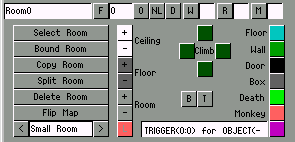 Room
Edit gombok és szövegablakok
Room
Edit gombok és szövegablakok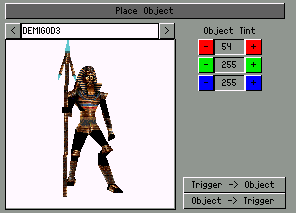 KEZELŐFELÜLET
KEZELŐFELÜLET